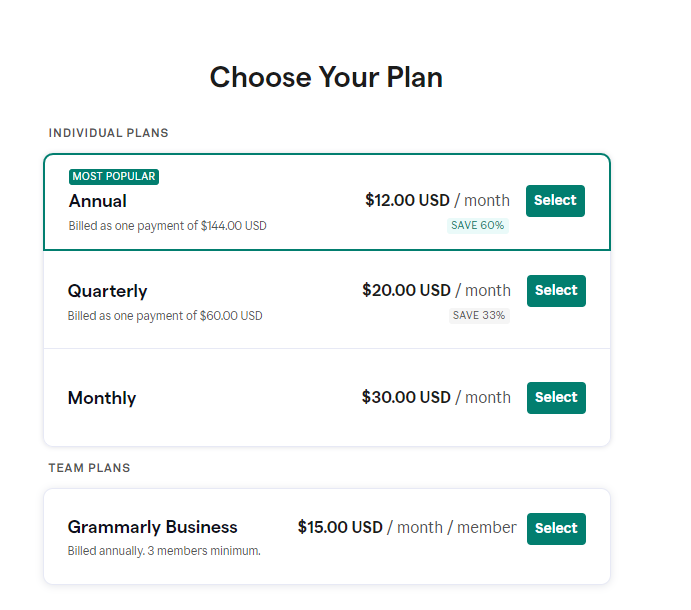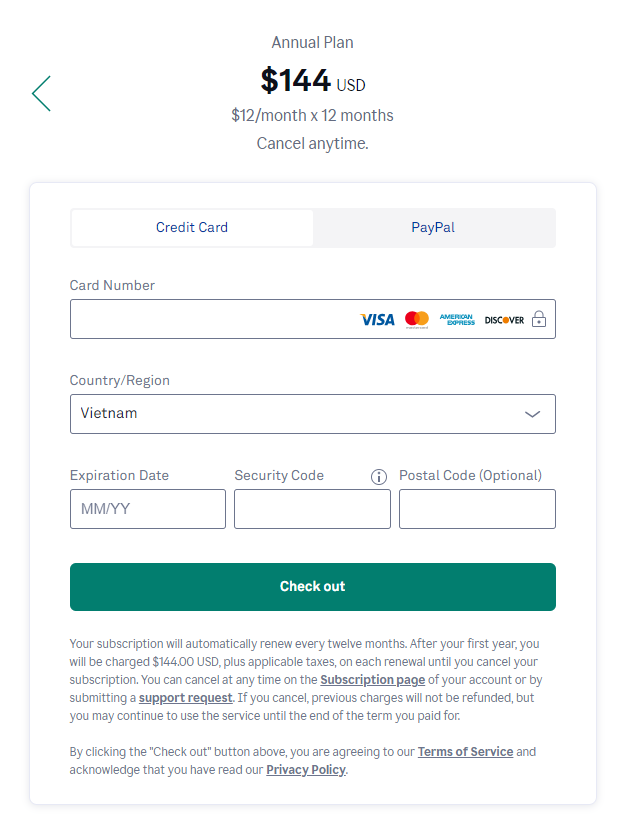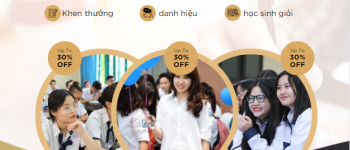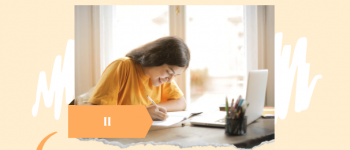Bạn có một vốn từ vựng tiếng anh, nhưng chưa biết sắp xếp thế nào cho hợp lý. Và Grammarly ra đời như một cứu tinh trong việc “Become a better writer” giúp người dùng nâng cao kỹ năng viết đúng ngữ pháp tiếng anh. Nó chuyên dùng cho việc sửa lỗi chính tả và khắc phục sai ngữ pháp tiếng anh một cách chuẩn chỉ nhất!

Grammarly là gì? những tính năng ưu việt của Grammarly
Grammarly là ứng dụng, phần mềm, công cụ tích hợp giúp bạn sửa chữa những bài viết tiếng anh và đề xuất những cải tiến cho nội dung của bạn. Khi nó cung cấp các sửa lỗi chính tả, dấu câu, ngữ pháp và thậm chí là cả văn phong. Tuy nhiên, nó cũng làm cho văn bản của bạn trở nên dập khuôn, khi tìm ra những lõi nhỏ về chính tả, đề xuất văn phong theo tính khuôn khổ hơn sẽ khiến bài viết chỉnh chu hơn nhưng lại kém đi sự tự nhiên và dấu ấn của người viết
Những tính năng ưu việt của Grammarly
Grammarly có cả phiên bản miễn phí và trả phí. Đương nhiên, như mọi phần mềm khác thì bản trả phí luôn luôn tốt hơn hẳn so với bản miễn phí. Ở đây, bạn chỉ cần nhập vào văn bản, Grammarly sẽ đưa ra những gợi ý sửa đổi cho phù hợp hơn, sửa lỗi chính tả và nhiều công cụ khác
Với trả phí, bạn sẽ bỏ ra khoảng 30 USD mỗi tháng hoặc 144 USD mỗi năm. Sau khi bạn cài đặt nó trên Windows, nó sẽ chạy trên các ứng dụng cài sẵn của Microsoft như Notepad và Mail. Sau khi cài đặt nó trên macOS, nó sẽ chạy trong tất cả các ứng dụng tích hợp sẵn của Apple, như Ghi chú, Tin nhắn, Lời nhắc và TextEdit. Nó chạy tự động trong Microsoft Word và Outlook trên cả hai nền tảng. Bạn có thể cài đặt nó thông qua các tiện ích mở rộng của trình duyệt trong Chrome, Firefox, Safari và Microsoft Edge.Và những tính năng ưu việt này bạn sẽ nhận được khi sử dụng Grammarly
- Kiểm tra ngữ pháp: Khi nhập văn bản,Phần mềm sẽ đưa ra những gợi ý như gạch chân màu: màu đỏ cho chính tả, dấu câu và ngữ pháp; màu xanh lam cho các vấn đề rõ ràng và ngắn gọn; màu xanh lá cây để đưa ra những gợi ý giúp bài viết của bạn sinh động hơn; và màu tím để thay đổi mức độ trang trọng, thân thiện.
- Hỗ trợ AI: Trong những bản cập nhật gần đây, họ bổ sung cả sự hỗ trợ của AI chuyên biệt của Grammarly
- Kiểm tra đạo văn: Phần mềm cũng đưa ra giải pháp kiểm tra đạo văn, khi này sẽ tổng lực hỗ trợ bản check những nội dung đó, nó tìm thấy nguồn trong vài giây, nhưng trong những trường hợp khác, nó không bao giờ tìm ra nguồn. Cái này theo mình nghĩ phụ thuộc vào vấn đề nguồn nội dung nữa, ví dụ nội dung có sẵn trên mạng thì tìm ra nhanh, nhưng một cuốn sách và đã được sửa đổi một chút thì cực kỳ khó có thể kiểm tra ra được. Nhất là cuốn sách đó chưa được số hóa hoặc công khai trên mạng internet
Nên dùng Grammarly hay không?
Về cơ bản, thì đây là một ứng dụng toàn diện, phổ biến và được sử dụng bởi nhiều chuyên gia, những sinh viên và người Viết bài sáng tạo nội dung… nó là một công cụ hữu ích trong việc hỗ trợ học tiếng anh, kiểm tra cấu trúc và ngữ pháp tiếng anh rất tốt
Đăng ký và sử dụng Grammarly
trong phần này, Vnedu sẽ hướng dẫn bạn cách đăng ký một tài khoản Grammarly miễn phí trước, sau đó là việc nâng cấp tài khoản lên bản trả phí để bạn có thể tham khảo
Xem thêm: Duolingo – app học tiếng anh
Bước 1: Hãy mở trình duyệt máy tính và truy cập vào địa chỉ https://www.grammarly.com/ > rồi chọn Sign up ( it’s Free) hoặc Sign up with Google ( nếu bạn có một tài khoản gmail đăng nhập sẵn ). Ở hướng dẫn này tôi sẽ chọn Sign up with Google
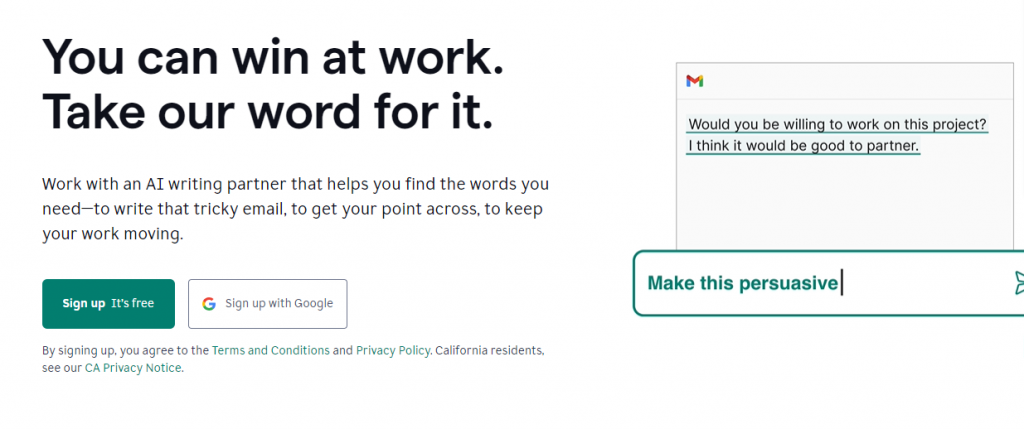
Bước 2: Chọn vào Email bạn đang sử dụng
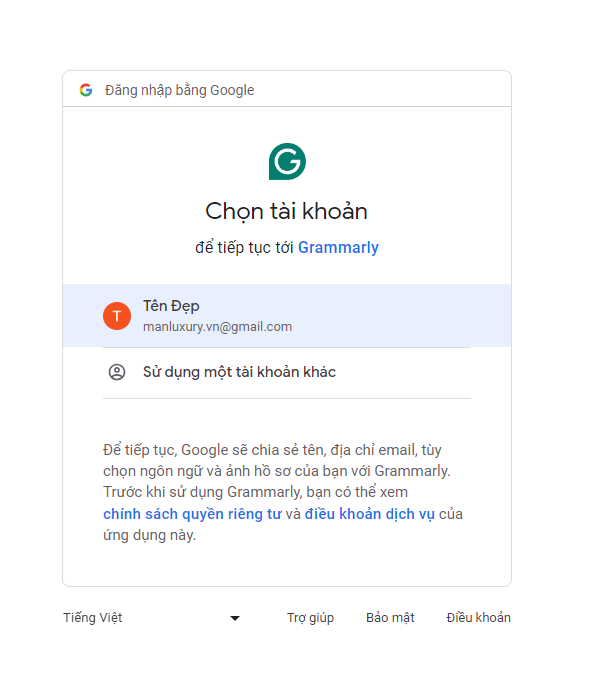
Bước 3: Chọn tiếp tục để đến bước sau

Bước 4: Cá nhân hóa trải nghiệm
Thì bạn sẽ chọn theo những gợi ý mà Grammarly đưa ra cho bạn. Cái nào phù hợp thì tích chọn. > rồi next thôi
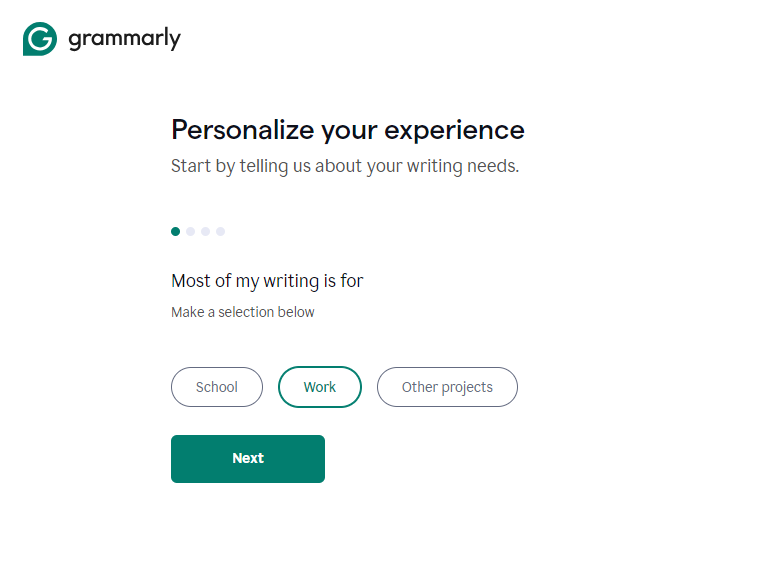
…các bước tiếp nhé, mình không liệt kê chi tiết bởi mỗi cá nhân sẽ có cần sử dụng khác nhau lựa chọn để bên họ có thông tin tối ưu cho bạn riêng
Bước 5: Sau vài câu hỏi, họ sẽ gợi ý cho bạn chọn,. Mình được giới thiệu là cài thêm vào Chrome > chọn Add to Chrome để cài một Extension vào trình duyệt. > cái này đúng ý vì mình dùng Chrome là chủ yếu, sử dụng PC cũng là chủ yếu luôn
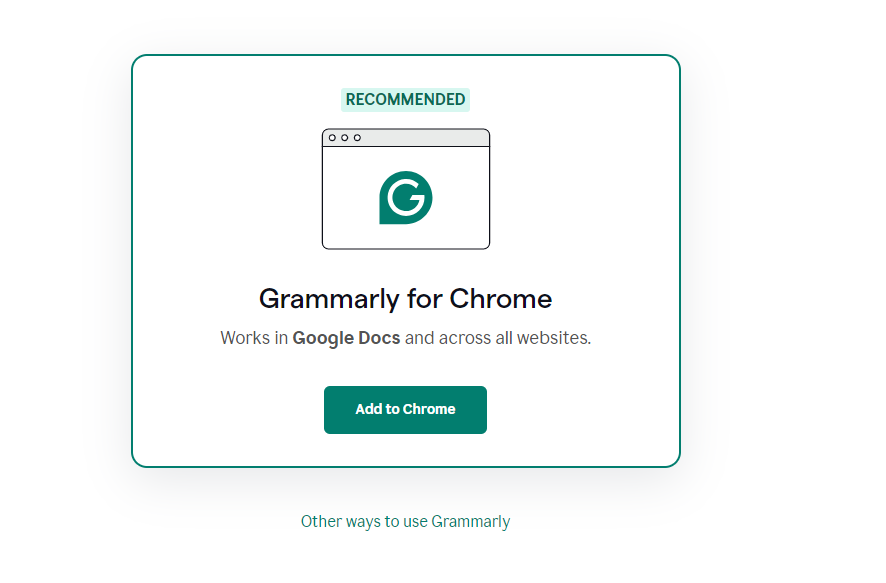
Bước 6: chọn tiếp Add to Chrome ( góc trên, bên phải của màn hình hiển thị ) > Chọn thêm tiện ích
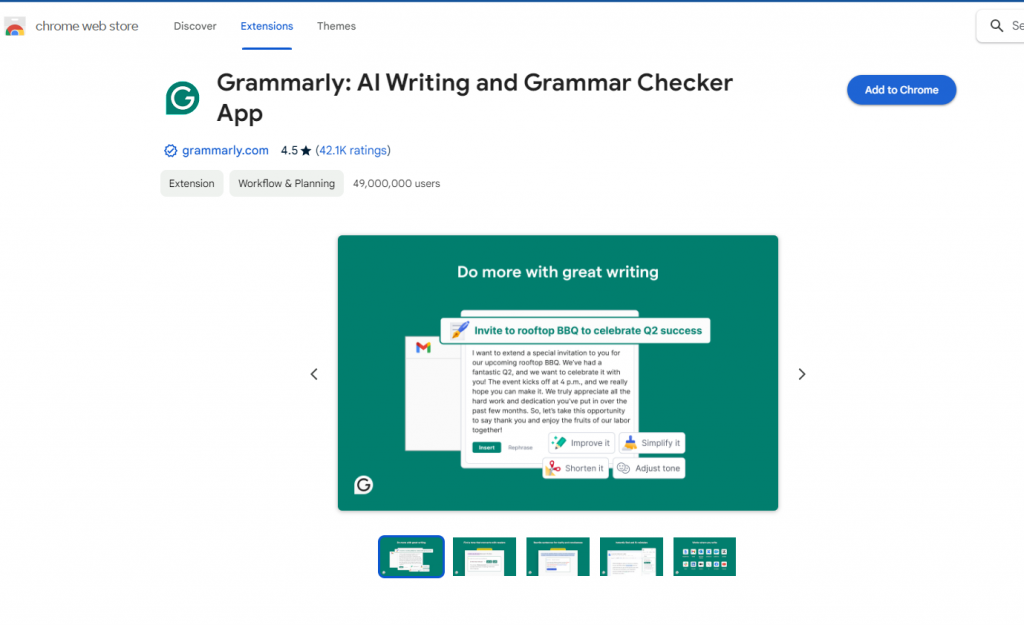
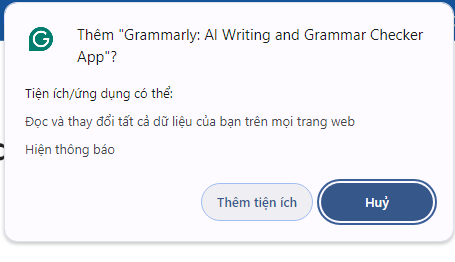
Bước 7: Cuối cùng đã hoàn thành xong việc thêm Grammarly vào trình duyệt rồi

Cách sử dụng thử Grammarly như thế nào?
Đầu tiên, bạn sẽ thấy tiện ích này có trong tiện ích Chrome
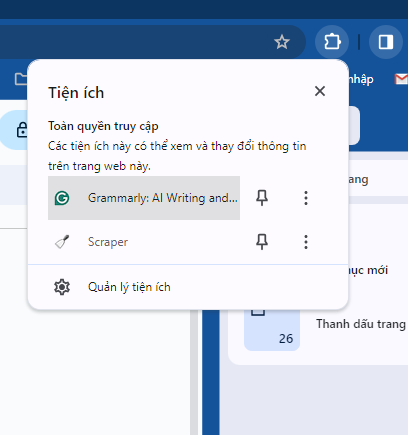
Mình sẽ mở Google Docs lên và dán một đoạn văn vào
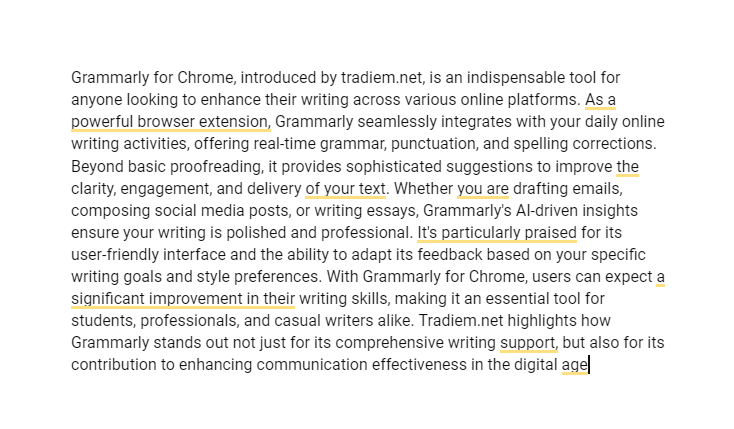
Có một số thông tin màu vàng, nhưng đòi mình mở trả phí lên mới sử dụng được.
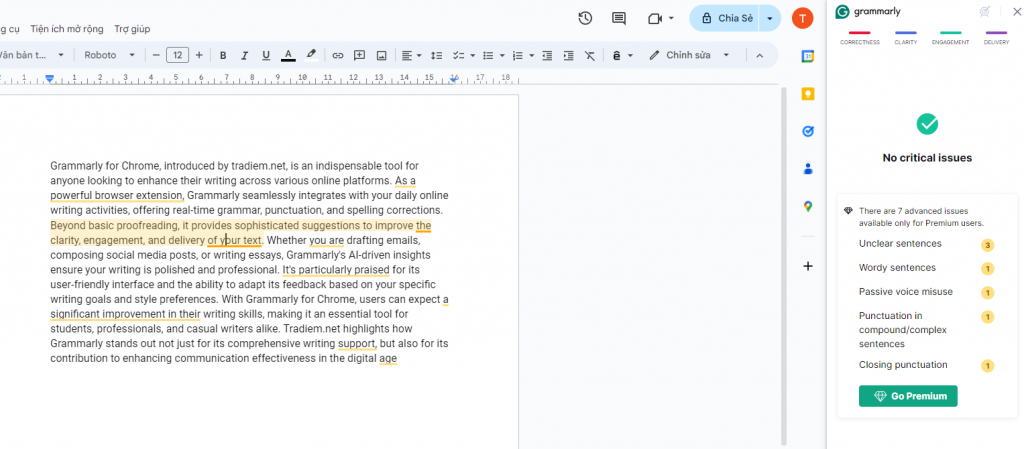
Nâng cấp lên Grammarly trả phí
Trong giao diện quản lý của tài khoản Grammarly thì bạn chọn vào Premium
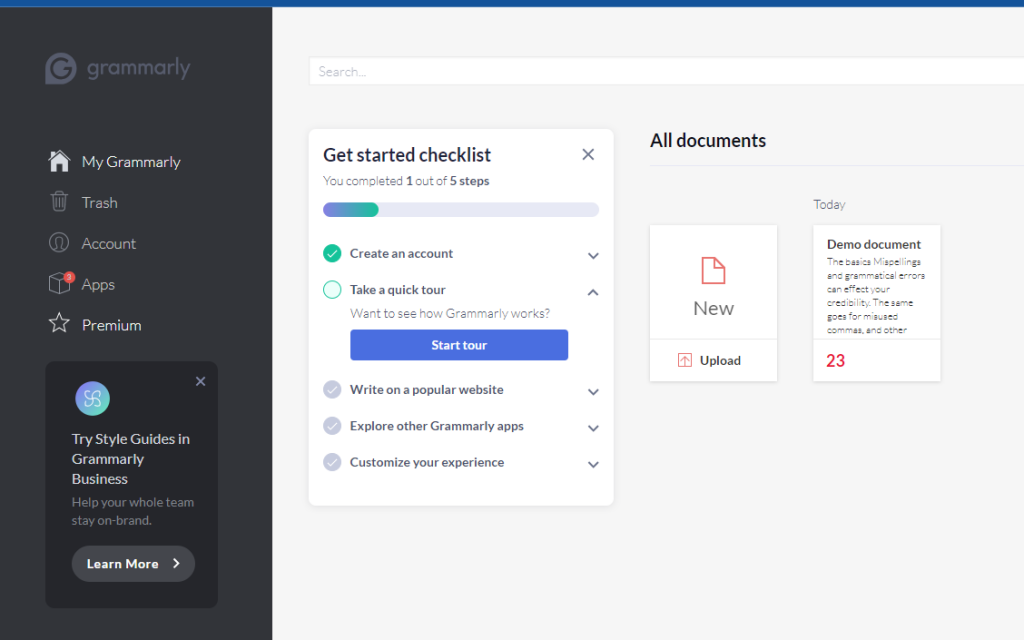
Sau đó chọn Gói cần nâng cấp lên
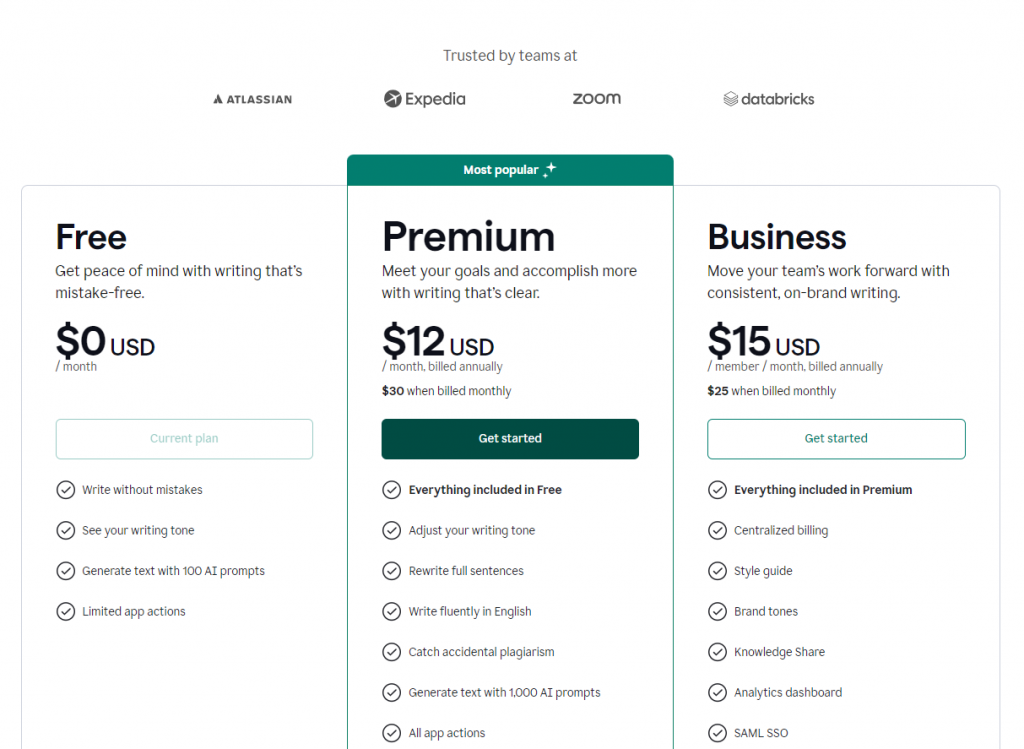
Tương tự như nâng cấp Chat GPT Plus vầy ý, bạn sẽ chọn gói cước và chọn thanh toán, nhập thẻ vào trừ tiền là xong